我最近一直致力于一个项目,我必须从网站下载大量PDF,然后浏览它们并突出显示文本,添加评论等。在Google Chrome中,每当我点击链接到PDF文件,它只是在浏览器窗口中打开文件。
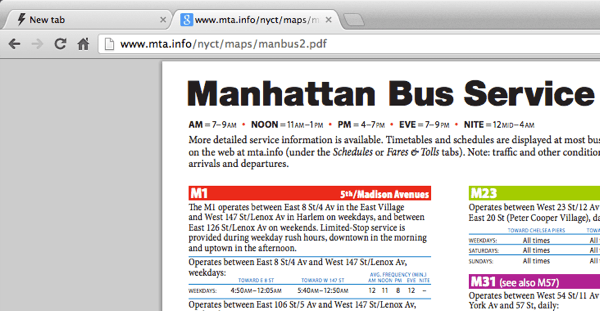
对大多数人来说这很方便,直到我才对我好开始这个项目。除了查看PDF文件外,如果在Chrome中打开该文件,您实际上无法对该文件执行任何其他操作。所以基本上,我点击了保存按钮,将其保存到硬盘驱动器,然后从那里打开它。过了一会儿,这开始变得有点烦人和耗时。
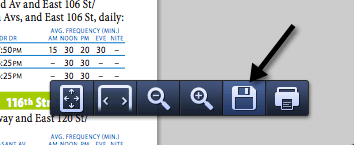
我在Mac上使用Adobe Acrobat进行编辑PDF文件,所以我想使用它而不是Chrome。最后,在玩了一段时间之后,我设法找到了一个很好的解决方案。为了阻止Chrome打开PDF文件,我必须停用Chrome PDF Viewer。这是你如何做到的。打开Chrome并将以下内容粘贴到地址栏中:
chrome:// plugins /
现在找到Chrome PDF Viewer并点击禁用链接。
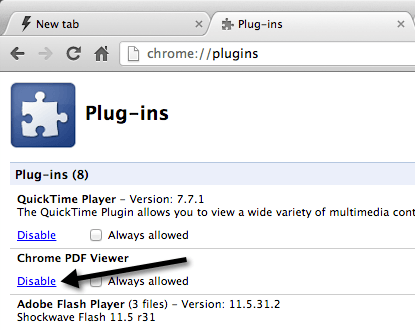
禁用Chrome PDF Viewer后,当您点击PDF文件的链接时,它现在就会停用只需像普通文件一样下载它,如下所示:

现在,当您单击该文件时,它将自动在默认应用程序集中打开用于在您的计算机上打开PDF文件。请注意,除了禁用Chrome PDF Viewer之外,您还可能需要在Chrome插件部分中禁用Adobe PDF Viewer。当您安装Adobe Acrobat时,它也会在Chrome中安装PDF查看器,因此如果您要在桌面Adobe程序中打开PDF文件,则需要禁用所有Chrome浏览器的PDF查看器。
此外,您可能必须更改用于在计算机上打开PDF文件的默认程序。例如,在我的Mac上,PDF文件在预览而不是Adobe Acrobat中打开。要在Mac上更改PDF查看器,您必须右键单击PDF文件并选择获取信息。
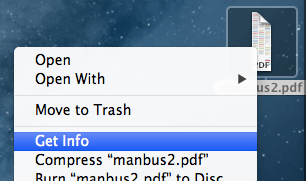
然后您必须展开打开部分,然后将程序更改为您选择的所需PDF查看器。然后单击全部更改按钮,这将确保使用该程序打开所有PDF文件。
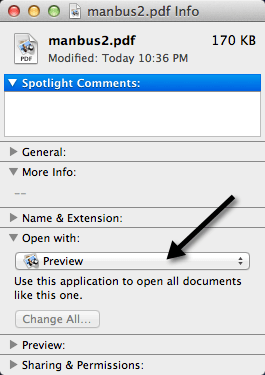
对于Windows用户,您可以使用在Windows 7中设置默认程序 查看更改默认程序以打开文件 以前的帖子。希望如果您是Chrome中不需要默认PDF查看器的人之一,您可以使用上述技术来解决问题。享受!